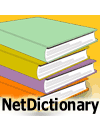特集
| NetDictionaryで始める Webサービス・プログラミング 10.アプリケーションを実行する
|
|
F5キーを押すとコンパイルが開始し、もしコンパイル・エラーがなければ、次の画面のようにForm1と名前の付いたウィンドウが開くはずだ。2つのテキスト・ボックスにはデフォルトの文字列が表示されるが、これはGUIのデザイン時にTextプロパティを空白にすることで表示されなくなる。
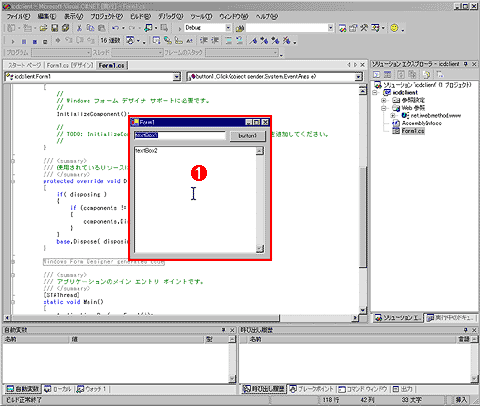 |
|||
| VS .NETからプログラムを実行 | |||
| F5キーを押すとプログラムがコンパイルされ、実行される。 | |||
|
完成したプログラムで「microsoft」と入力して、検索開始ボタンをクリックしたときのプログラムの様子を再度示しておく。
 |
| 今回作成したアプリケーションの実行画面 |
| サンプル・プログラムということで最低限のコードだけしか記述していない。 |
今回は、あくまでサンプル・プログラムということで、最低限のコードしか記述していない。これを実用的に使えるようにするには、少なくとも次に挙げたような処理を追加すべきだろう。
- タイトル・バーの文字列をアプリケーション名に修正する。
- 起動時にテキスト・ボックスに表示される文字を修正する。
- ボタン上の文字列を「検索開始」などに変更する。
- Enterキーによって検索を開始するようにする。
- Webサービスの呼び出し中は、カーソルを砂時計にするなどして処理中であることを示す。
- ウィンドウをリサイズしても各コントロールが正しく表示されるようにする。
- 複数の見出し語がヒットした場合に、それらをリスト・ボックスに一覧して選択できるようにする。
なお、今回作成したプログラムのプロジェクト一式は、以下のリンクからダウンロードすることができる。
サンプル・プログラムのダウンロード(圧縮ファイル:icdclient.zip)
以上、今回はICD Webサービスを利用した簡単なアプリケーションを作成した。アプリケーション自体は簡単なものだが、扱っているデータは@ITが辞書として公開している本物のデータだ。膨大なデータをクライアントに抱え込んだり、データベースにアクセスしたりせずに、その機能をアプリケーションの一部として組み込むことができるのはWebサービスを使ったプログラミングの醍醐味といえるだろう。
さて、次回からはいよいよ、本連載のメイン・テーマであるWebサービスの構築に入っていこう。![]()
| INDEX | ||
| [特集]NetDictionaryで始めるWebサービス・プログラミング | ||
| 第2回 Visual Studio .NETで作るWebサービス・クライアント | ||
| 1.ICD Webサービスを試す | ||
| 2.見出し語を検索する | ||
| 3.単語の意味を取得する | ||
| 4.Visual Studio .NETを起動する | ||
| 5.GUIを作成する | ||
| 6.Web参照を追加する | ||
| 7.追加されたWeb参照とプロキス・クラス | ||
| 8.ネームスペースの指定を追加する | ||
| 9.イベント・ハンドラを記述する | ||
| 10.アプリケーションを実行する | ||
| 特集 : NetDictionaryプロジェクト |
Insider.NET フォーラム 新着記事
- 第2回 簡潔なコーディングのために (2017/7/26)
ラムダ式で記述できるメンバの増加、throw式、out変数、タプルなど、C# 7には以前よりもコードを簡潔に記述できるような機能が導入されている - 第1回 Visual Studio Codeデバッグの基礎知識 (2017/7/21)
Node.jsプログラムをデバッグしながら、Visual Studio Codeに統合されているデバッグ機能の基本の「キ」をマスターしよう - 第1回 明瞭なコーディングのために (2017/7/19)
C# 7で追加された新機能の中から、「数値リテラル構文の改善」と「ローカル関数」を紹介する。これらは分かりやすいコードを記述するのに使える - Presentation Translator (2017/7/18)
Presentation TranslatorはPowerPoint用のアドイン。プレゼンテーション時の字幕の付加や、多言語での質疑応答、スライドの翻訳を行える
|
|